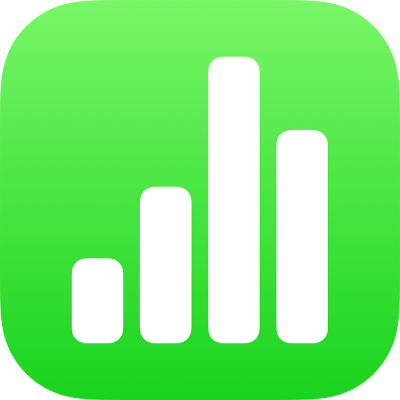
Kopier tekst og objekter mellem Numbers og andre apps på iPad
Du kan kopiere tekst og objekter mellem Numbers-regneark og andre apps. Hvis din iPad understøtter multitasking med Split View eller Slide Over, kan du også åbne Numbers og en anden app, f.eks. Mail, Pages, Keynote, Safari eller Fotos, og kopiere objekter (som tekstfelter, fotos, tabeller og diagrammer) ved at trække dem fra en app til en anden. Hvis iPadOS er installeret på din iPad, kan du også åbne to Numbers-regneark og trække tekst og objekter fra et regneark til et andet.
Bemærk: Når du kopierer diagrammer og figurer mellem iWork-apps (Pages, Keynote og Numbers), kan du stadig redigere objekterne. Når du kopierer dem til andre apps, kopieres de som billeder, og indholdet af dem kan ikke redigeres. Tabellerne kan stadig redigeres i iWork-apps og derefter kopieres til andre apps.
Se denne Apple-supportartikel for at finde ud af, om din iPad understøtter Split View og Slide Over, og læse om, hvordan du bruger funktionerne: Brug af multitasking på iPad.
Træk tekst og objekter mellem Numbers og en anden app
Du kan vælge flere objekter eller grupper af objekter til kopiering.
Åbn det Numbers-arkiv, du vil kopiere indhold til eller fra, og skub derefter op fra bunden af skærmen for at se Dock.
Hold fingeren på en anden app i Dock, træk den fra Dock til skærmens venstre eller højre kant, og løft derefter fingeren.
I den anden app skal du åbne det arkiv (f.eks. et dokument, en besked eller en note), du vil kopiere indhold til eller fra.
Vælg det indhold, du vil kopiere, i et af arkiverne, hold fingeren på det valgte, indtil det ser ud til at blive løftet opad, og træk det derefter til det andet arkiv.
Der vises et plustegn i en grøn cirkel i øverste højre hjørne af det valgte, når du begynder at trække det. Hvis du ikke ser plustegnet, kan det valgte indhold ikke kopieres til det andet sted.
Når de to apps er åbne i Split View eller Slide Over, kan du også kopiere og indsætte objekter fra den ene til den anden.
Kopier tekst og objekter til eller fra en anden app
Du kan kopiere valgte tekstudsnit og de fleste valgte objekter, inklusive udvalgte tabelrækker og kolonner, og sætte dem ind i andre apps.
Vælg den tekst eller det objekt, du vil kopiere.
Tryk på Kopier på den valgte placering. (Du skal måske trykke på det valgte igen for at se Kopier).
Åbn appen på hjemmeskærmen og det arkiv (f.eks. et dokument, en besked eller en note), som det kopierede skal indsættes i.
Tryk der, hvor du vil sætte det valgte ind, og tryk derefter på Sæt ind.